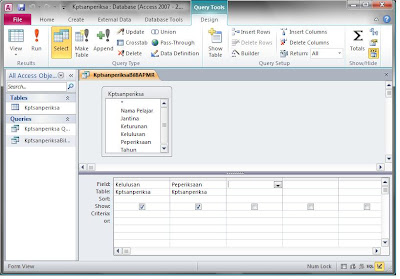Berjumpa lagi kita berkenaan dengan macro/makro- kerana fungsi macro adalah mengautomasikan action atau beberapa action dengan sekali klik saja maka ia amat-amatlah berbaloi untuk dibuat.
Sebelum ni kita telah membuat dummy button yang belum dapat berfungsi lagi sebab kita belum pun membuat macro. Sama dengan untuk membuat table, form, report, queries kita mestilah mula dekat ribbon create, lepas tu klik pada ikon macro-maka keluarlah design view untuk macro nih.
Contoh2 Automasi yang paling senang untuk kita buat adalah;
1. Membuka Table, Form, Queries atau Report Tertentu yang kita inginkan melalui arahan OpenTable, OpenForm, OpenQueries, OpenReport.
2. Arahan Mudah seperti QuitAcces, MaximizeWindows, CloseDatabase, CloseWindows
3. Dan pelbagai arahan lagi yang sebenarnya akan keluar dalam pulldown list semasa kita menaip arahan yang mungkin
Untuk pengetahuan semua, design view macro untuk MS Access 2010 ada perbezaan yang jelas dan mungkin jugak mengelirukan berbanding dengan versi sebelumnya tetapi intipatinya masih lagi sama. (Saya terkejut pada mulanya sebab viewnya memang berbeza tetapi cepat pula saya dapat mencari persamaannya)
Baik mari kita ambik contoh untuk membuat macro pertama yang nanti kita akan assignkan pada button bernama "Senarai Penuh".
Maksudnya disini, apabila kita klik pada butang yang tertulis "Senarai Penuh" kita inginkan macro tadi memaparkan table "Kptsanperiksa" dimana semua senarai keputusan akan dipaparkan.
Jadi arahan kita secara khususnya adalah buka Table (OpenTable) yang bernama "Kptsanperiksa" dan paparkan dia dalam Datasheet View. Ada lagi pilihan samaada data/rekod yang dipaparkan tadi boleh diubah/edit ataupun untuk dilihat sahaja (ReadOnly). Macro kita akan Jadi seperti dibawah..
Seterusnya kita boleh save dan namakan macro ini sebagai "SenaraiPenuhTbl". Kemudian kita akan assignkan macro ini kepada button yang tertulis "Senarai Penuh".
Saya telah membuat video cara2 membuat macro dan untuk assignkan pada butang tertentu sperti dibawah.. selamat mencuba...
1- Membuat Makro
2. Set (Assign) Makro yang telah dibuat kepada Butang (Button)
3. Contoh 1 Cara Alternative Untuk Set Makro pada Butang Tertentu
4. Contoh 2 Cara Alternative Untuk Set Makro pada Butang Tertentu
Nota Tambahan;
25 Nov 2012 Sample Table yang digunakan saya telah upload di Facebook
http://www.facebook.com/groups/353653968019858/files/